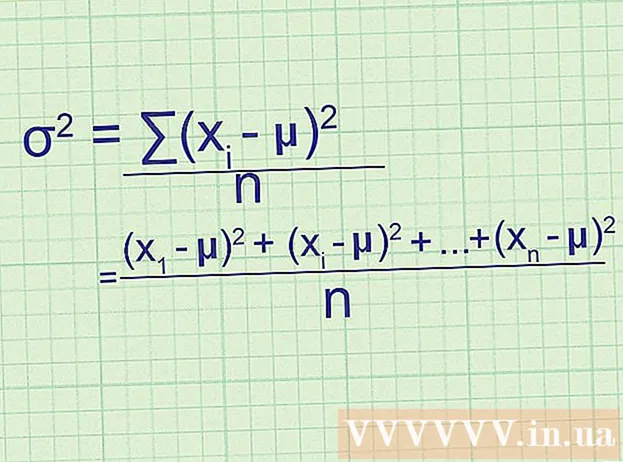Avtor:
Mark Sanchez
Datum Ustvarjanja:
1 Januar 2021
Datum Posodobitve:
23 Junij 2024

Vsebina
Če vaš sistem Mac OS zamrzne, morate prisilno zaustaviti in ga nato znova zagnati. Vendar v tem primeru obstaja nevarnost izgube nekaterih podatkov, s katerimi ste delali pred zamrznitvijo sistema. Ta članek vam bo pokazal, kako prisilno zaustaviti Mac OS in poskušati shraniti podatke.
Koraki
 1 Počakaj malo. Dajte sistemu nekaj časa (pet minut) in morda bo spet začel delovati (morda se bo začel postopek, ki zavzame vse sistemske vire; počakajte, da se ta postopek konča).
1 Počakaj malo. Dajte sistemu nekaj časa (pet minut) in morda bo spet začel delovati (morda se bo začel postopek, ki zavzame vse sistemske vire; počakajte, da se ta postopek konča). - To še posebej velja, če se na zaslonu prikaže ikona žoge za na plažo. To pomeni, da je sistem zaposlen z izvajanjem nekega procesa.
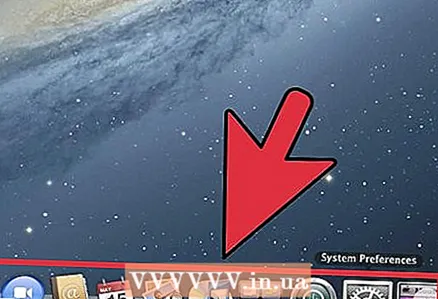 2 Poskrbite, da je sistem popolnoma zamrznjen, torej da se sploh ne odziva. Če lahko premikate kazalec miške po zaslonu, potem morda dostopate do aplikacij za shranjevanje podatkov.
2 Poskrbite, da je sistem popolnoma zamrznjen, torej da se sploh ne odziva. Če lahko premikate kazalec miške po zaslonu, potem morda dostopate do aplikacij za shranjevanje podatkov. 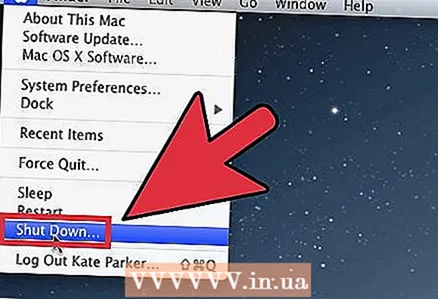 3 Poskusite zaustaviti sistem kot običajno, to je, kliknite ikono Apple in izberite »Shut Down«.
3 Poskusite zaustaviti sistem kot običajno, to je, kliknite ikono Apple in izberite »Shut Down«. 4 Poskusite zaustaviti sistem s pritiskom na Control + Option + Command + Eject. Če je delovalo, bodo aktivne aplikacije zaprte in podatki shranjeni.
4 Poskusite zaustaviti sistem s pritiskom na Control + Option + Command + Eject. Če je delovalo, bodo aktivne aplikacije zaprte in podatki shranjeni.  5 Če se sistem še vedno ne odziva, ga izklopite s pritiskom na gumb za vklop na sistemski enoti. Če želite to narediti, držite gumb za vklop 3-5 sekund.
5 Če se sistem še vedno ne odziva, ga izklopite s pritiskom na gumb za vklop na sistemski enoti. Če želite to narediti, držite gumb za vklop 3-5 sekund.  6 Počakajte 30 sekund in znova vklopite računalnik.
6 Počakajte 30 sekund in znova vklopite računalnik.
Opozorila
- Če izklopite sistem s pritiskom na gumb za vklop sistemske enote, podatki najverjetneje ne bodo shranjeni.